【pc】快適にPCゲームをするための設定いろいろ
追記あり:3/26
出来るだけオーバークロックや、予算を掛けずに、PCゲームをもっと快適にプレーしたい。
お金を掛けられるなら、いくらでもヨサゲなPC買えば良いだけですもんねぇ。
設定だけで、快適になるにはどうするか、一応・・エンジニアな私が色々と探してみます。
私が主にプレーしてるのは、RTSのStarCraft2というもの。
3D描画は大したもんでは無いのですが、数が尋常じゃないんです。
終盤にもなると、画面上に数百・・数千?ともなるキャラクターが集合しますw
それらが、個別に動いてるんですから、そりゃ重いですわ。
開始時のフレームレートは150、こんな激戦場面だと20位になってしまいます。将来を見越してキー入力とかして対処してるw
今回、GTX760(ミドル)から、GTX970(現行ミドルハイ)に変更したのですが、フレームレートは変わりませんでした。問題は、グラフィックカードでは無かったのです。
4万円の投資が無駄になってしまったのですが・・(;^ω^)
ベンチマークの数値を見て喜ぶような馬鹿じゃなくて、実際のゲーミング環境を向上したい、それが狙いです。
他の設定で、もっと快適にしたいワケです。以下、順不同(一部、危険な設定も含まれます。自己責任でお願い)
余計なアプリは終了する
これは簡単で効果絶大です。
特にブラウザとか、黙ってCPUリソースを食い潰してます。
Chromeだと、見かけ終了しててもバックで動作してる場合もあるので、タスクバー上アイコンも良くみておこう。
Twitterクライアントとか(一部のネットクライアント系ソフト)なども、内部でブラウザを利用してる場合があるので注意です。
一時ファイルはRAMに書き出し
OSやアプリは、内部で沢山ファイルを作成していて、これはゲームとて例外ではありません。
ログとか、セーブデータとか、細かなデータ保管に利用されるTEMPファイルというものがあり、通常、OSの決まった場所に書き込まれてます。
RAMドライブという、RAMに仮想的なドライブを作るソフトを使って、そこに書き込むように設定します。無料でも沢山あります。
PC全体において速くなりますので、オススメ。
私は、これを利用してます。有料版だと、色々な機能が使えるようです。なにより、日本製なので安心です。安定してます。
NVIDIAコントロールパネルを忘れるな
てっきり私も存在を忘れてたものの一つ(NVIDIAビデオカードの場合)
ゲームソフト側での設定の他にも、結構あるんです。
パフォーマンスを求めるなら、全ての項目においてチェックしよう。
ちなみに、ゲーム起動中に行うと、問題有りなので、終了してから行おう。
基本的に「オフ」、パフォーマンスと書かれているものを選択しよう。
また、自動的にゲームソフト毎の設定ができるようになってます。
ここの内容で、さっきの設定に上書きされる仕組みです。
なので、こちらが重要。
GeForce Exsperienceというソフトでも設定できますが、こちらの方が細かく設定できる。
面倒なら、グローバル設定を使用するにしても良いでしょう。
ちなみに、こちらが、GeForce Exsperienceというソフト。
フロントエンドな感じなので、簡単な設定しかできません。
最適化ボタンを押しちゃうと、勝手に設定されちゃうので注意。
んで、このGeForce Exsperienceなのですが、ゲームを起動すると、勝手にビデオ設定が適用されます。
「基本設定」「ゲーム」から、この最適化設定がされないようにも出来るのですが、これをOFFにすると、起動しなくなったりします。
なんだかよく分からない不思議な感じ。
いつでも、設定を元に戻せるように気をつけてください。
プロセスの優先度の変更
超危険な設定ですが、タスクマネージャから、プロセスの優先度を設定できます。
絶対に「リアルタイム」は選択しないでください。
PCがフリーズ(した様に)なります。
せめて、「通常以上」辺りでしょうか。
沢山動いているソフトの切り替えが、少しでも、ゲームソフトに割り当てられるようにします。
あまりオススメできませんけども。
ネットワークQoSを無効にする
私個人的な印象ですが、昔からあるこのQoSには良い印象を持っていません。
ネットワークの帯域を調整してくれる必要な機能ではあるのですが、これがネックとなって遅くなるパターンがあります。
企業オフィス内ならまだしも、個人用途では端末の数は限られます。
ん、まぁ・・、気休め程度でしょうか。
んで。
最近ゲーミングPCなんかで組むと、こういった特殊なLANチップが乗っている事があります。
私のはKillerというチップです。
いまいち恩恵が分かってないですが、多分、普及してるインテルのものより良いのでしょう。
このユーティリティでも、帯域調整を行っているようで、ここもQoSと同様に外しておきます。
IPv6ってなにそれウマイの?
IPアドレスの枯渇が解消される新しいIPv6ですが、いま現在では、IPv4とIPv6が共存してる状態なのです。
ネットテレビなど、一部IPv6が必要なサービスがありますが・・。
まだまだ、古くて安定していて枯れているIPv4だけを利用した方が、より高速にネットを利用できます。
オフにしている事は忘れずに、ネットを利用しましょうね。
ネットワークの100V電源環境
「突然速度が遅くなる!?」・・というような場合がこれです。実際に私の環境でもそうでした。
ホームゲートウェイやONU、無線LANルータの電源系統に、他の家電製品などが接続されていないでしょうか?
自宅に何系統の電線が走っているかは、配電盤を見ると分かります。それぞれに、ブレーカーが付いてるはずです。
同じ系統に、W数の大きなドライヤーや電子レンジなどがあると、ノイズや電圧低下で、確実に影響が出ます。
ホームゲートウェイやONUなどは、安定してる所から電源を取りましょう。
PSU(無停電電源)などを経由していても、意味無しですので注意。むしろ悪化します。
LANケーブルの劣化・破損
無さそうで、実際にあった話です。
案外、LANケーブルって簡単に劣化します。ソケットの接点の酸化もそうですが、導線も0.1-0.2mmと細いので簡単に切れます。
品質の度合いによって、カテゴリー7とか高額ですが、これは(ほぼ)意味がありません。安価なカテゴリー5で十分。
値段に関係無く、太くて頑丈そうなケーブルがおすすめです。
PC内部の排熱をしっかりする
最近のPCは、最高温度が決められていて、そこまでは、最高のパフォーマンスを出そうと頑張ってくれます。
つまり、排熱をしっかりすれば、常に最高のスペックを維持し続けてくれます。
これは、CPUやビデオカードに当てはまりますし、ノートPCでも同様です。
PC内部の空気の流れも重要ですが、PC周辺に新鮮な空気が循環してくれるか、設置場所も考えてみましょう。
これはお金が掛からず簡単に出来る高速化の一つです。
そもそもビデオカードはPCIx16なの?
挿したからOKッ!
じゃダメなんです。
そもそも、ビデオカードの最大帯域PCIeX16で接続されてるか、結構怪しかったりします。
挿す場所が決まってます。
CPU側に最も近いx16ポートに挿します。
PCIレーンは、CPUが16本、チップセット(Zチップ)に20本があります。
このCPUの16本は、通常外部ビデオカードだけで埋まりますが、ゲーム用途以外なら、ここにストレージを接続すると効果絶大です。
上位のZチップで20レーン、普及帯のHチップだと、16レーンしかありません。ちなみにBチップで8レーン、安価チップだと6とか有り。
ハイエンドのXチップだと、24とか32とかあります。FPSゲーで、SLI組んでる強者は、Xチップを選んでるワケです(アホみたいに高額です)
チップセットからCPUへの接続は、最新のSkylakeですらPCIeX4幅(32Gbps)と細いので、チップセットはどれを選んでも、いうほどパフォーマンスに差がありません。
沢山カードを利用するなら、Zの一択です。
思いついたら追記していきます。
夢の新技術「DirextX12 EMA」に期待
 Windows10に搭載されたDirectX12の機能として既に存在してるのですが、2つのGPUを、画面を分割して担当するというもの。
Windows10に搭載されたDirectX12の機能として既に存在してるのですが、2つのGPUを、画面を分割して担当するというもの。
「ん?」
と思った方、そう、あのCrossFireやSLIと基本的には同じなのですが・・・
AMD+NDIVIAの組み合わせ、ができたらどうでしょう。
また、(普段は眠ってる)CPU内蔵のGPUを同時利用できたら、どうでしょう。
そのままの環境で、いきなりパワーアップする訳です。
ただ・・、これに対応したプログラムをする必要があるので、タイトルによっては、アップデートで対応が入るかもしれない。
現在対応してるタイトルは、こちらのAshes of the Singularityというもの(RTS)
Steamで、4980円です。




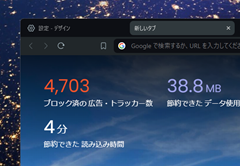
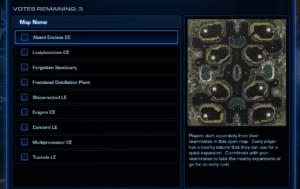




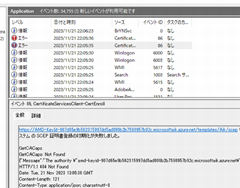


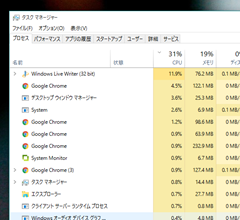
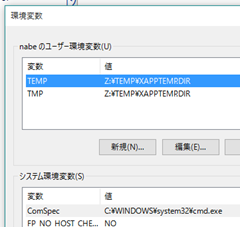
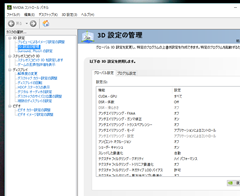
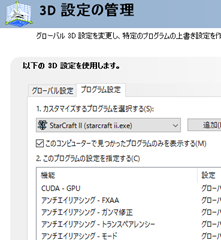
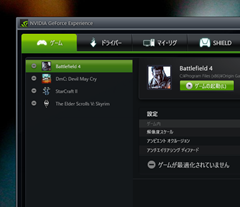
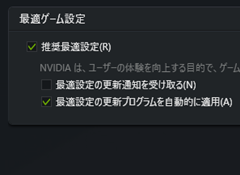
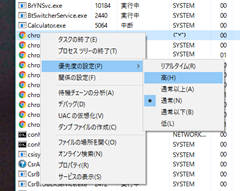
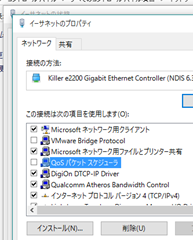
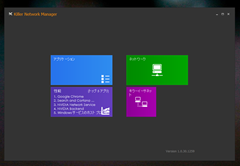
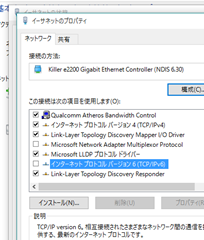


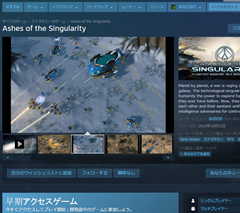


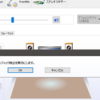

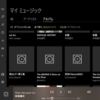



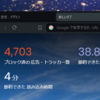
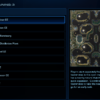




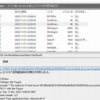
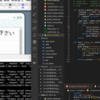
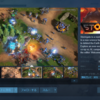




ディスカッション
コメント一覧
お世話になります。
現在クラッシュクランと言うゲームで遊んでおりますが、何分社会人ですので、放置する機会が多々あります。
そこで、休んでいる間にゲームが自動で進行してもらえるようなもの
がないものかと調べたところ、ゲームアシスターと言うソフトに出会いました、購買しましたが、動かすのに設定が難しく私には出来そうではないので、どなたかお手伝い(方法が解りえる方)を
探しております。ゲームアシスターのホームページを見て頂けたらどんなものかお分かりになられると思います。
代金はお支払しますので、いかがな物でしようか。
よろしくお願い申し上げます。
(個人情報の記載は危険です!!編集させて頂きました)
よろしくお願い申し上げます。
ゲームアシスター、こんなソフトがあるんですね・・。驚きました。
ページを拝見しましたが、「12ヶ月間サポート無料」と書かれてますよ。
サポートを受けてみてください。